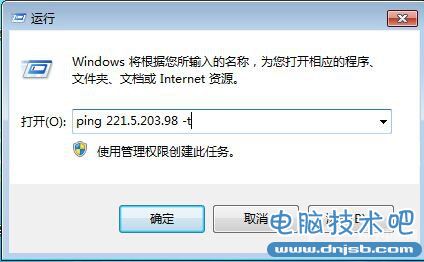萬盛學電腦網 >> 應用技巧 >> 虛擬內存不夠怎麼辦?
虛擬內存不夠怎麼辦?
一般來說,如果出現“虛擬內存不夠”有以下幾個可能:
一、感染病毒,有些病毒發作時會占用大量內存空間,導致系統出現內存不足的問題。趕快去殺毒,升級病毒庫,然後把防毒措施做好!
二、虛擬內存設置不當,虛擬內存設置不當也可能導致出現內存不足問題,一般情況下,虛擬內存大小為物理內存大小的2倍即可,如果設置得過小,就會影響系統程序的正常運行。重新調整虛擬內存大小以WinXP為例,右鍵點擊“我的電腦”,選擇“屬性”,然後在“高級”標簽頁,點擊“性能”框中的“設置”按鈕,切換到“高級”標簽頁,然後在“虛擬內存”框中點擊“更改”按鈕,接著重新設置虛擬內存大小,完成後重新啟動系統就好了。
三、系統空間不足,虛擬內存文件默認是在系統盤中,如WinXP的虛擬內存文件名為“pagefile.sys”,如果系統盤剩余空間過小,導致虛擬內存不足,也會出現內存不足的問題。系統盤至少要保留300MB剩余空間,當然這個數值要根據用戶的實際需要而定。用戶盡量不要把各種應用軟件安裝在系統盤中,保證有足夠的空間供虛擬內存文件使用,而且最好把虛擬內存文件安放到非系統盤中。
四、因為SYSTEM用戶權限設置不當,基於NT內核的Windows系統啟動時,SYSTEM用戶會為系統創建虛擬內存文件。有些用戶為了系統的安全,采用NTFS文件系統,但卻取消了SYSTEM用戶在系統盤“寫入”和“修改”的權限,這樣就無法為系統創建虛擬內存文件,運行大型程序時,也會出現內存不足的問題。問題很好解決,只要重新賦予SYSTEM用戶“寫入”和“修改”的權限即可,不過這個僅限於使用NTFS文件系統的用戶。
如果出現虛擬內存不夠,可以按照以下方法對虛擬內存進行優化:
一、啟用磁盤寫入緩存,在“我的電腦”上單擊鼠標右鍵選擇“屬性->硬件”,打開設備管理器找到當前正在使用的硬盤,單擊鼠標右鍵選擇屬性。在硬盤屬性的的“策略”頁中,打開“啟用磁盤上的寫入緩存”。
這個選項將會激活硬盤的寫入緩存,從而提高硬盤的讀寫速度。不過要注意一點,這個功能打開後,如果計算機突然斷電可能會導致無法挽回的數據丟失。因此最好在有UPS的情況下再打開這個功能。當然,如果你平常使用計算機時不要進行什麼重要的數據處理工作,沒有UPS也無所謂,這個功能不會對系統造成太大的損失。
二、打開Ultra MDA,在設備管理其中選擇IDE ATA/ATAPI控制器中的“基本/次要IDE控制器”,單擊鼠標右鍵選擇“屬性”,打開“高級設置”頁。這裡最重要的設置項目就是“傳輸模式”,一般應當選擇“DMA(若可用)”。
三、配置恢復選項,Windows XP 運行過程中碰到致命錯誤時會將內存的快照保存為一個文件,以便進行系統調試時使用,對於大多數普通用戶而言,這個文件是沒有什麼用處的,反而會影響虛擬內存的性能。所以應當將其關閉。
在“我的電腦”上單擊鼠標右鍵,選擇“屬性->高級”,在“性能”下面單擊“設置”按鈕,在“性能選項”中選擇“高級”頁。這裡有一個“內存使用”選項,如果將其設置為“系統緩存”,Windows XP將使用約4MB的物理內存作為讀寫硬盤的緩存,這樣就可以大大提高物理內存和虛擬內存之間的數據交換速度。默認情況下,這個選項是關閉的,如果計算機的物理內存比較充足,比如256M或者更多,最好打開這個選項。但是如果物理內存比較緊張,還是應當保留默認的選項。